Chrome浏览器非常地欢迎,使用它的也是越来越多了,作为一位资深的Chrome用户,下面我将说明如何在Chrome浏览器中检查并清理缓存存储:

启动你的Chrome浏览器。
点击屏幕右上角的三个垂直点(菜单按钮),然后选择“设置”。
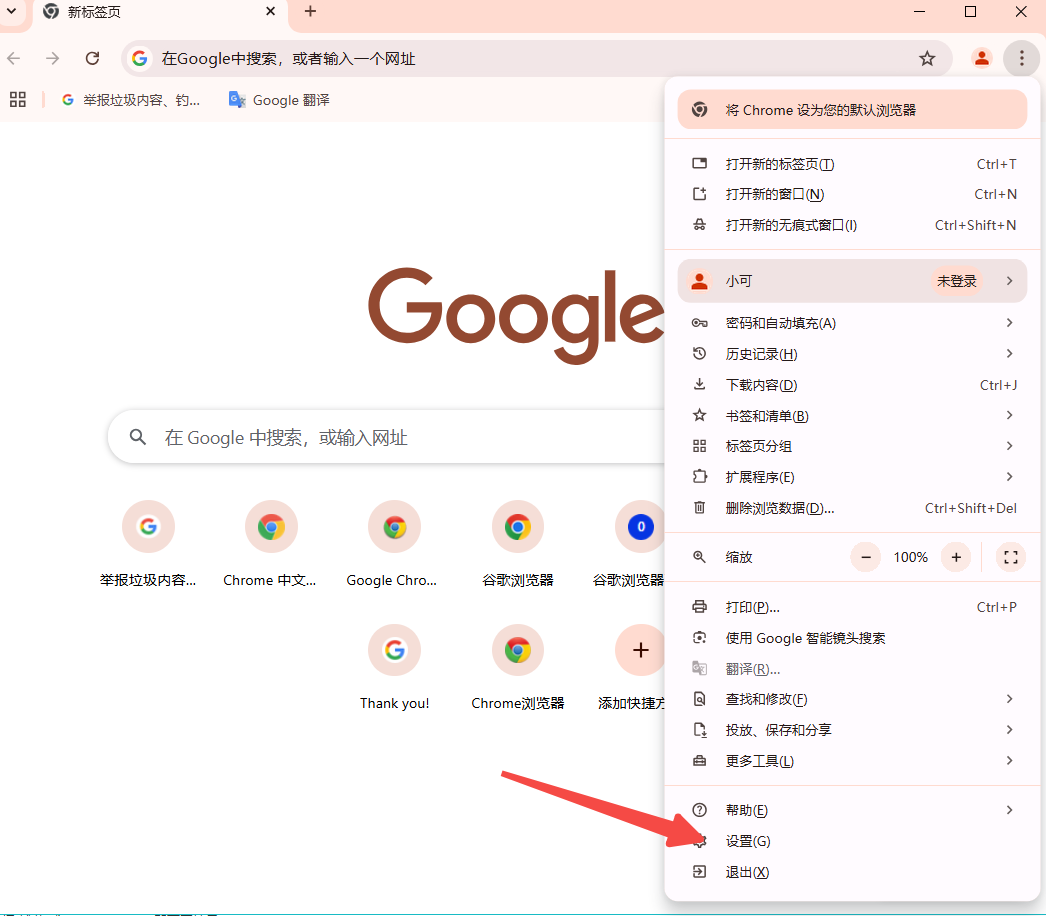
在左侧菜单栏中,找到并点击“隐私和安全”选项。
在“隐私和安全”页面中,找到并点击“清除浏览数据”按钮。这将打开一个新窗口或标签页。
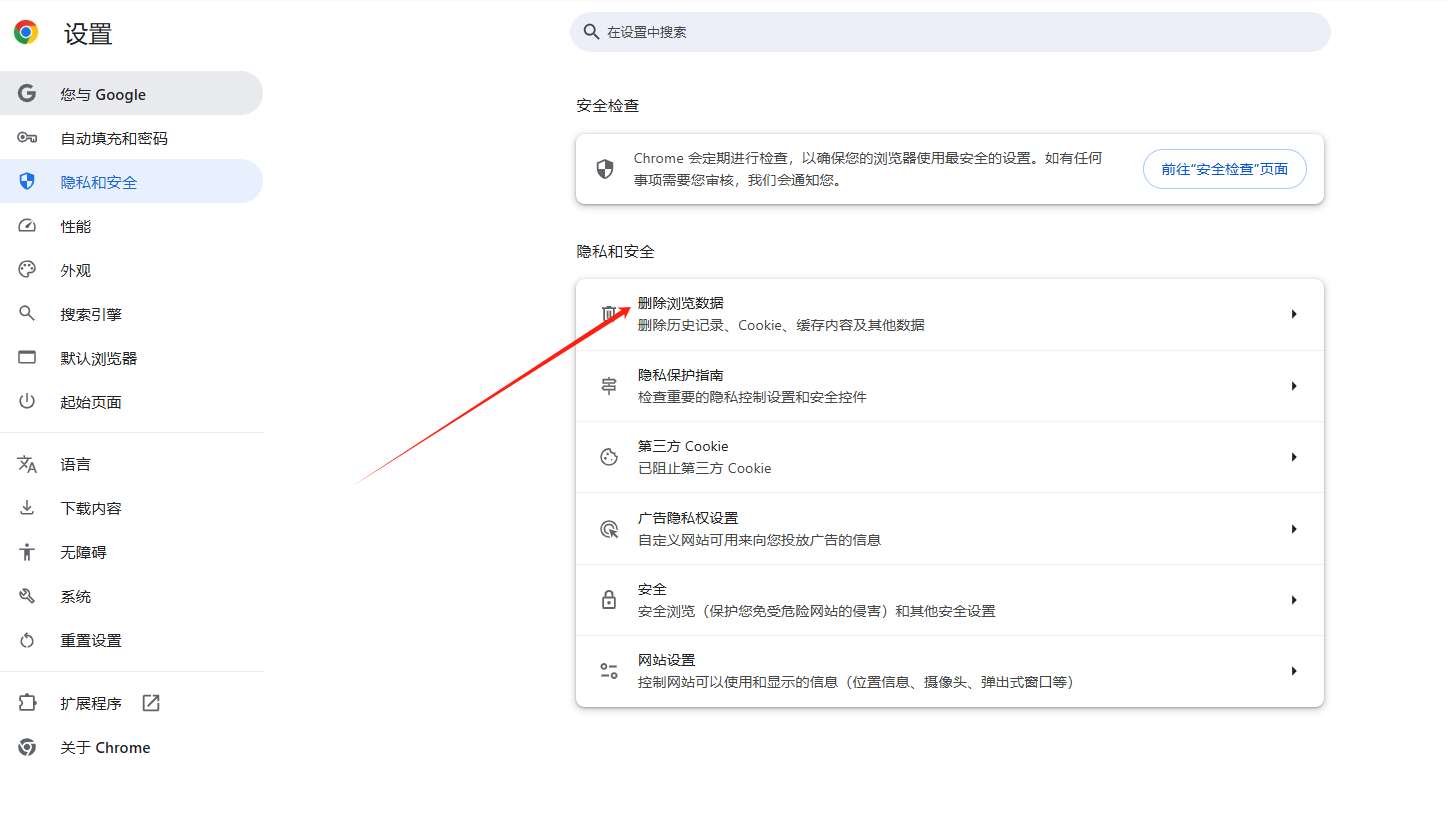
在弹出的对话框中,你可以选择要清除的数据的时间范围。例如,你可以清除过去一小时、24小时、7天、4周内的数据,或者选择“所有时间”来清除所有缓存数据。
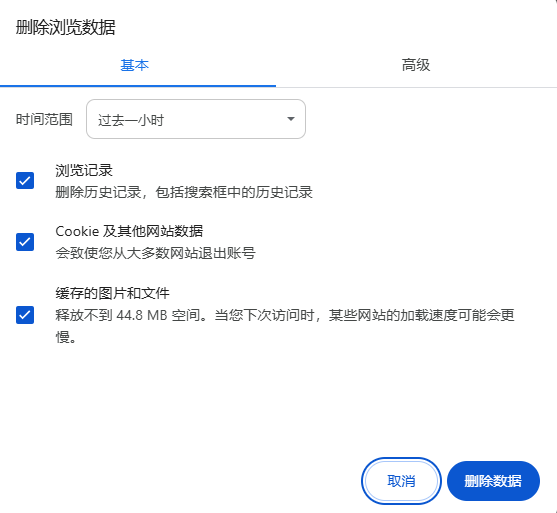
确保选中了“缓存的图片和文件”复选框。你还可以根据需要选择其他要清除的数据类型,如浏览历史记录、Cookie和其他网站数据等。
点击“清除数据”按钮,Chrome将开始清除所选的缓存数据和其他选定的数据类型。
一旦清除过程完成,你会看到一个确认消息,告诉你已成功清除所选数据。
通过以上步骤,你可以轻松地在Chrome浏览器中检查并清理缓存存储,以帮助提高浏览器性能和保护你的隐私。
如何在Chrome浏览器中启用或禁用图片加载
本文将给大家介绍的是如何在Chrome浏览器中启用或禁用图片加载,如果你也不知道怎么设置图片加载的话,可以来看看这篇文章。
如何在Chrome浏览器中禁止自动播放音频或视频
相信还有许多用户不知道如何在Chrome浏览器中禁止自动播放音频或视频,不妨来看看本文的详细介绍吧,这里为大家提供了一份完整的操作指南,希望可以帮助到各位。
Chrome浏览器如何查看并管理网络请求日志
本文为各位用户介绍的是Chrome浏览器如何查看并管理网络请求日志,希望这份Chrome浏览器操作教程,可为各位用户带来一定帮助。
谷歌浏览器的快捷搜索推荐
今天给大家带来的是谷歌浏览器的快捷搜索推荐介绍,如果你也不知道谷歌浏览器有哪些快捷搜索,可以看看这篇文章。
如何在Chrome中清除浏览记录
本文将针对于如何在Chrome中清除浏览记录这一问题,做一个详细的解答,希望这篇操作指南对大家有所帮助!
Chrome的用户界面如何简化
本文将为大家解答一下Chrome的用户界面如何简化,如果你也不了解其中的操作,不妨参考文章中的方法步骤吧。